Sådan scannes QR-koder med iPhone's kameraapp

Før iOS 11 måtte iPhone-brugere downloade en tredjepartsprogram for at scanne en QR-kode. Men denne funktionalitet er nu indbygget, og du kan bruge lagerkameraappen på iPhone til at scanne så mange QR-koder som dit hjerte ønsker.
RELATED: QR-koder forklaret: Hvorfor du ser disse firkantede strekkoder overalt
Hvis du ikke er bekendt med QR-koder, er de en særlig slags stregkode. Når de scannes, kan de tage dig til en bestemt hjemmeside, lede dig til en fil, der skal downloades, og endda bare vise en flok tekst om noget. Hvis du for eksempel var i zoologisk have, og der var en QR-kode ved siden af løveudstillingen, kunne du scanne den for at få mere information om løverne på din telefon.
QR-koder er ret gode, især da du kan Lav din egen. Men hvis du bare skal scanne en QR-kode, kan du gøre det med din iPhone uden at skulle downloade en tredjepartsapp.
Start med at åbne Kamera-appen og sørg for, at den er indstillet til "Photo" eller "Square". Enhver af disse tilstande vil fungere.
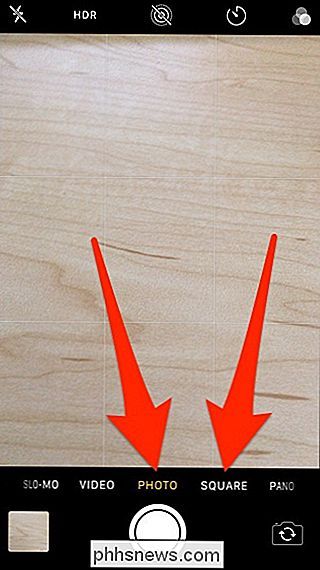
Peg din telefon på QR-koden, som om du er ved at tage et billede af det. Du behøver faktisk ikke at få det tæt på det, men du kan heller ikke være for langt væk. Nedenfor var om afstanden, hvor kameraet kunne læse det uden at gå længere.
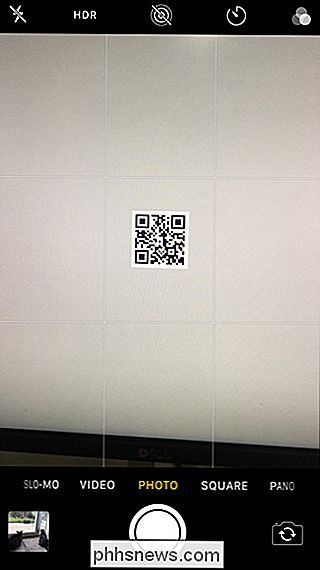
Det skal kun tage et sekund eller to for kameraet at læse QR-koden, og når det gør, får du et banner Meddelelsen vises øverst.
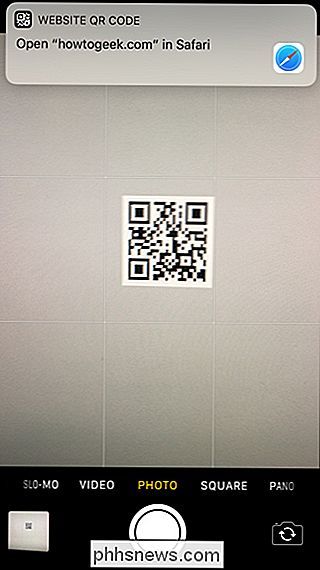
Afhængigt af, hvilken form for oplysninger QR-koden indeholder, giver meddelelsen dig mulighed for at interagere med det på forskellige måder. Hvis det for eksempel indeholder en webadresse, skal du blot trykke på den pågældende anmeldelse for at gå til webstedet. Hvis det kun er en del tekst, vises meddelelsen. Hvis du trykker på den, vil Google søge efter den pågældende tekst.
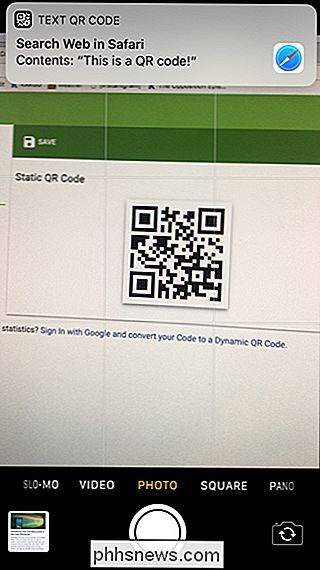
Hvis QR-koden indeholder kontaktoplysninger, vil meddelelsen lade dig føje den til din iPhones kontaktliste.
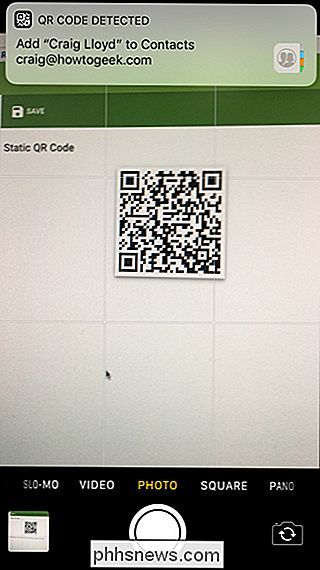
Dette er blot nogle få eksempler på hvad du kan gøre , og mulighederne er næsten uendelige, især når du kan vedhæfte næsten alt til en QR-kode.

Sådan lytter du til din Roku-lyd på hovedtelefoner og højttalere på samme tid
En af de fedeste funktioner i den seneste Rokus-inklusiv Roku Premier Plus, Roku Ultra og den lidt ældre Roku 3 og 4-er hovedtelefonstikket på fjernbetjeningen. Hvis din Roku kom med et sæt hovedtelefoner, har du denne funktion. Det er ret pænt: Slut alle hovedtelefoner til fjernbetjeningen, og du kan høre dit tvs lyd fra hele rummet.

Sådan logger du på Nest Cam-begivenheder til et Google Dokumenter-regneark
Hvis du vil beholde en permanent logfil for hver bevægelsesbegivenhed, som din Nest Cam opfanger, kan du gøre det ved at bruge IFTTT og en Google Doc regneark. Sådan opretter du det. Hvis du har et abonnement på Nest Aware, kan din Nest Cam optage video 24/7 og varsle dig om enhver bevægelse. Uden det kan din Nest Cam stadig sende dig bevægelsesadvarsler, men det optager kun øjebliksbilleder af bevægelsen og gemmer kun den information i op til tre timer, hvilket undertiden ikke er tilstrækkelig tid til, at brugerne kan gennemgå grundigt.



